때로는 더 쉽게 읽고, 기록하고, 중요한 대화를 인쇄하기 위해 컴퓨터에서 Redmi 문자 메시지를 확인해야 할 수도 있습니다. 더 큰 화면, 더 빠른 타이핑, 그리고 중앙 집중식 데이터 관리는 개인적 및 업무적 환경 모두에서 생산성과 편의성을 향상시켜 줍니다.
이 가이드에서는 PC나 노트북에서 Redmi SMS에 접속하고 관리하는 네 가지 실용적인 방법을 안내합니다. 빠른 동기화부터 완벽한 메시지 내보내기까지, 필요에 맞는 방법이 있습니다.
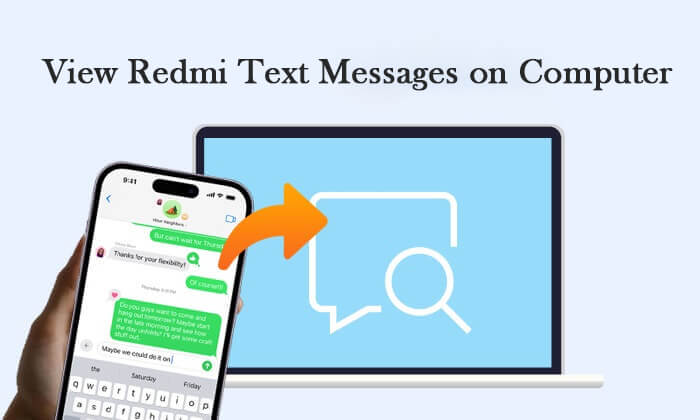
컴퓨터에서 Redmi SMS를 보고, 내보내고, 관리할 수 있는 완벽하고 효율적인 방법을 찾고 있다면 Coolmuster Android Assistant 최고의 솔루션입니다.
Coolmuster Android Assistant 문자 메시지를 포함한 Android 데이터를 컴퓨터에서 바로 관리, 백업 및 정리할 수 있는 강력한 데스크톱 프로그램입니다. 깔끔한 인터페이스로 디자인되었으며 Redmi, Xiaomi, Samsung, Huawei, OPPO 등 거의 모든 주요 Android 브랜드를 지원합니다.
Android Assistant의 주요 기능
Android Assistant를 사용하여 컴퓨터에서 Redmi 문자 메시지를 보는 단계:
01 Windows 또는 Mac 컴퓨터에 Android Assistant를 다운로드하여 설치하세요.
02 USB 케이블을 사용하여 Redmi 휴대폰을 컴퓨터에 연결하고 메시지가 표시되면 USB 디버깅을 활성화합니다.

03 연결되면 왼쪽 사이드바에서 "SMS" 탭을 클릭하세요.
모든 메시지를 화면에서 미리 볼 수 있습니다. 특정 대화 또는 모든 메시지를 선택하여 원하는 형식으로 PC로 내보낼 수 있습니다.

간단한 사용법을 원하시나요? 공식 비디오 튜토리얼에서 단계별 안내를 확인하세요.
Google 메시지를 기본 SMS 앱으로 사용하는 경우, 웹용 메시지를 사용하여 모든 브라우저에서 메시지를 쉽게 동기화하고 볼 수 있습니다.
단계는 다음과 같습니다.
1단계. Redmi 휴대폰에서 Google 메시지 앱을 엽니다.
2단계. 3개 점으로 구성된 메뉴 > "웹용 메시지"> "QR 코드 스캐너"를 탭합니다.

3단계. 컴퓨터에서 https://messages.google.com/web 으로 이동합니다.
4단계. 휴대폰을 사용하여 화면에 표시된 QR 코드를 스캔하세요. 메시지가 컴퓨터와 즉시 동기화됩니다.
장점
단점
Windows 연결 기능(Microsoft Phone Link라고도 함)을 지원하는 Redmi 휴대폰은 Windows 10/11 PC에서 SMS를 표시할 수 있습니다. Windows 10/11이 아닌 컴퓨터에는 이 방법이 적합하지 않습니다.
컴퓨터에서 Redmi SMS를 보는 방법에 대한 가이드는 다음과 같습니다.
1단계. Redmi 휴대폰에서 "설정" > "연결 및 공유" > " Windows 에 연결"로 이동합니다.
2단계. Microsoft 계정으로 로그인하고 화면의 지시를 따르세요.
3단계. PC에서 Phone Link 앱을 엽니다.
4단계. 페어링 후 "메시지"를 클릭하면 동기화된 SMS를 볼 수 있습니다.

장점
단점
SMS 백업 및 복원을 사용하면 문자 메시지를 로컬 저장소나 클라우드에 백업한 다음 XML 리더를 사용하여 컴퓨터에서 볼 수 있습니다.
단계는 다음과 같습니다.
1단계. Google Play에서 SMS Backup & Restore를 휴대폰에 설치합니다.
2단계. 앱을 열고 "백업"을 선택한 후 "메시지만"을 선택하세요.

3단계. 백업 대상(로컬 또는 Google Drive)을 선택합니다.
4단계. XML 파일을 컴퓨터로 전송합니다.
5단계. SMS Backup Reader와 같은 도구를 사용하여 파일을 열고 확인합니다.
장점
단점
컴퓨터에서 Redmi 문자 메시지를 보는 방법은 여러 가지가 있습니다. 가볍고 임시적인 솔루션을 찾고 있다면 Google Messages for Web 또는 Link to Windows 가 적합할 수 있습니다. SMS를 대량으로 백업하거나 관리하려는 사용자에게는 SMS 백업 및 복원도 좋은 선택이 될 수 있습니다.
하지만 전문적이고 기능이 풍부하며 안전한 솔루션을 원하신다면 Coolmuster Android Assistant 가장 추천하는 도구입니다. Redmi 메시지 등을 완벽하게 제어할 수 있어 장기간 사용 및 고급 데이터 처리에 최적의 선택입니다. 지금 바로 사용해 보세요.
관련 기사:
Redmi에서 삭제된 문자 메시지를 검색하는 방법 [3가지 간단한 방법]
Redmi를 PC에 동기화하는 방법 | 데이터를 전송하는 5가지 쉬운 방법 (2025)





